一直想重玩一下 SuSE Linux 7.2 版, 不過以前燒起來的光碟片已經壞掉也沒留下 ISO 檔, 而且SuSE官方也沒有提供, 好不容易在網路上找到有人提供舊版的 SuSE Linux ISO檔, 全程使用Hyper-V來安裝也很順利, 不過還是卡在XWindow Xserver顯卡螢幕設定, 可能當時的驅動無法支援到現在環境吧, 再想辦法修改設定來解決
1. 懷念的開機畫面, 特地擷取全程使用Hyper-V安裝的畫面
 |
| w-studio.idv.tw |
2. 偵測硬體
3. 設定語言, 可惜這版沒有支援中文
4. 設定鍵盤及時區
5. 安裝全新系統
6. 選擇硬碟, 或重新分割
7. 選擇要使用的磁區
8. 手動重新分割硬碟
9. 如果硬碟空間很大, 可選擇安裝全部套件
10. 安裝LILO開機選單
11. 設定LILO, 如無需要則可跳過
12. 新增使用者, 某些Linux發行版為了安全, 除了root管理者之外還需新增其他使用者
13. 設定root管理者密碼
14. 確認安裝, 新增一個使用者及格式化所選硬碟磁區並進行安裝
15. 再次確認安裝, 德國人做事真是小心
16. 安裝進行中
17. 將LILO寫入MBR
18. 初步完成基本安裝, 退出光碟片 (ISO檔), 接著重新開機等候繼續安裝
19. 重新開機, 很漂亮的LILO選單 (記得RedHat的LILO選單都很醜)
20. 照著提示抽換光碟片 (ISO檔) 繼續安裝一直到結束
21. 設定 X Window (圖形化桌面環境) 或文字介面登入
22. 修改顯示設定, 這裡無法選擇顯示卡驅動 (X Server), 所以後面還是會失敗
23. 設定螢幕驅動及解析度, 選擇支援度高的VESA
 |
| w-studio.idv.tw |
24. 設定完成會進行測試, 不過不管怎麼設定畫面就是不會繼續進行, 最後只能選擇文字介面
25. 查看安裝Log檔
26. 恭喜, 到此步驟完成安裝
27. 可再進行周邊硬體設定, 如果沒需要就直接按下完成安裝的按鈕
28. 接著就直接進入系統, 由於圖形化桌面環境設定失敗, 只能以文字介面登入, 之後再做設定
 |
| w-studio.idv.tw |
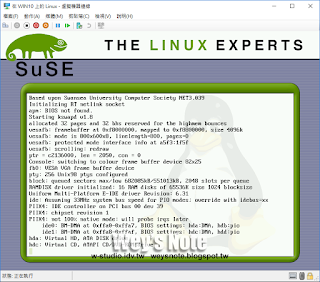



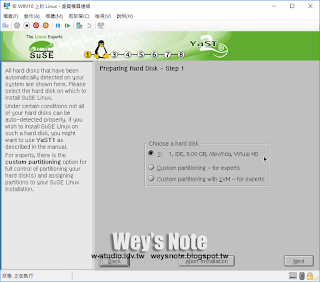




















沒有留言:
張貼留言